

TP-Link 无线网卡客户端程序显示灰色(只有高级可点),怎么办?
source link: https://service.tp-link.com.cn/detail_article_2739.html
Go to the source link to view the article. You can view the picture content, updated content and better typesetting reading experience. If the link is broken, please click the button below to view the snapshot at that time.


无线网卡驱动程序及客户端安装完成,打开TP-LINK无线客户端应用程序,在客户端界面所有选项都是灰色(除高级外),无法进行操作。如下图所示:
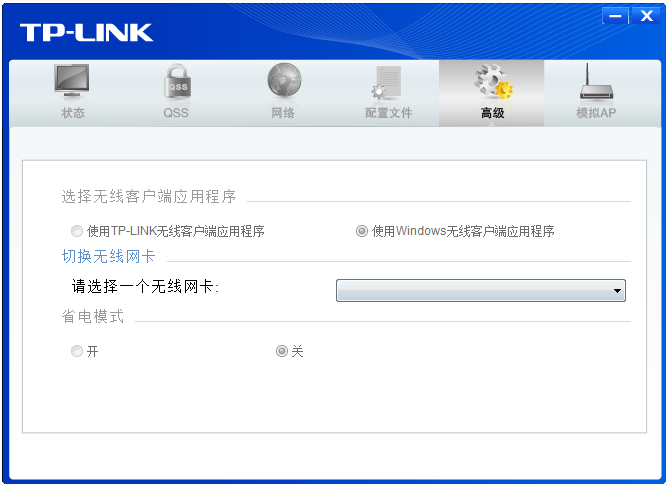
请按照以下方法排查:


无线网卡没有插入到电脑或电脑未识别到无线网卡,客户端软件将无法使用。
请将无线网卡重新拔插一下,或者更换电脑上其他USB口测试。确保电脑能识别到无线网卡。

网卡客户端应用程序安装成功,但驱动未安装成功。
建议关闭电脑防火墙及杀毒软件,卸载已经安装的驱动及客户端。重新安装无线网卡驱动和客户端软件。

无线网卡驱动安装后,如果在使用过程中,把无线网卡禁用了,如下图所示:
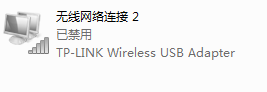
此时客户端软件也将无法使用。请确认无线网卡当前没有被禁用。

在Windows XP系统下,如果选择了使用Windows无线客户端应用程序管理无线网络时,客户端软件上的其他选项不可操作,如下图所示:
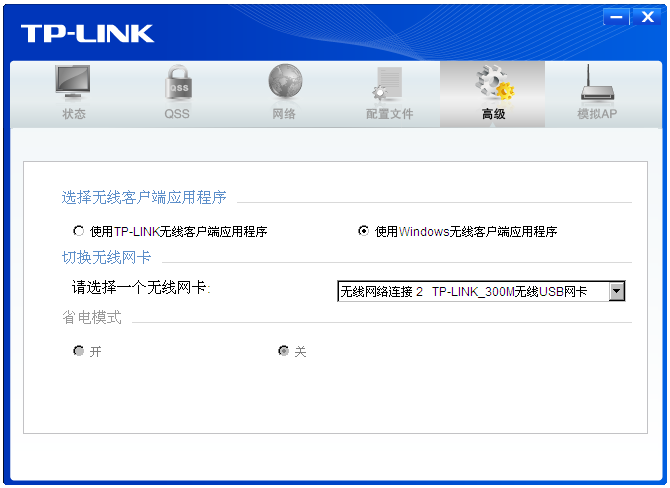
注意:该选项仅在Windows XP系统下可以选择。

注意:该排查步骤仅适用于Windows 7,Windows 8,Windows 8.1及Windows 10系统。如非上述操作系统,可不排查此步骤。
Windows系统自带的无线服务功能没有开启也会导致无线网卡客户端软件无法使用。以Windows 7系统为例,开启无线服务(WLAN AutoConfig服务)的方法如下:
桌面上计算机右键点管理,选择服务和应用程序,如下图:
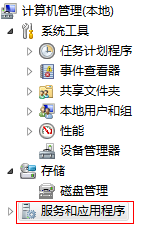
双击打开服务,如下图:

找到并查看WLAN AutoConfig是否为已启动。
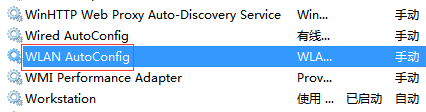
如果不是已启动状态,可以右击WLAN AutoConfig选择属性,在常规设置中将启动类型选择为手动,并点击启动,点击确定。
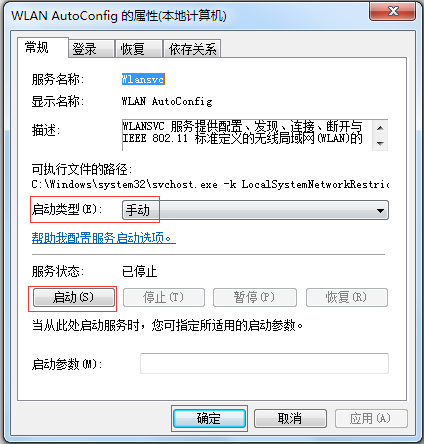

如果排除上述可能情况,客户端应用程序仍然无法正常使用,建议更换电脑对比作测试。如果其他电脑上均无法使用,则有可能是网卡故障;
如果其他电脑可以正常使用,则说明是操作系统原因,请自行排查系统方面的故障。
Recommend
About Joyk
Aggregate valuable and interesting links.
Joyk means Joy of geeK